Configuration du Raspberry Pi4 B pour boot sur le disque Dur SSD
On commence par la check list des logiciels qu’il vous faut.
Pour installer, paramétrer et utiliser pleinement votre Raspberry vous aurez besoin de quelques logiciels.
- Notepad++ , Vous permettra de modifier proprement les fichiers de configuration
https://notepad-plus-plus.org/downloads/ - Putty , Afin de se connecter à la console en terminal à votre Raspberry
https://www.putty.org/ - Filezilla , Client FTP et SFTP pour uploader et télécharger les fichiers.
https://filezilla-project.org/download.php - Raspberry Pi Imager, Utilitaire permettant d’installer facilement l’image aussi bien sur la carte SD que sur le disque dur.
https://www.raspberrypi.org/downloads/ - Advanced Ip Scanner, Utilitaire permettant de découvrir l’adresse Ip de votre Raspberry sur votre réseau.
https://www.advanced-ip-scanner.com/fr/
Afin d’effectuer les modifications de paramètres, vous devrez modifier les fichiers avec Notepad++. Ce point est très important.
Nous allons configurer la connexion la connexion WIFI.
Configuration de la connexion WIFI et du SSH de votre Raspberry
Quand vous prenez un starter kit, il est fourni, la plupart du temps, avec une carte SD où un système d exploitation est déjà pré-installé. Le hic c’est que cette image date de la préhistoire, autant dire que vous allez faire des mises à jour qui vont prendre des heures. C’est d’ailleurs, avec cette masse de mise à jour, que dans le tuto vidéo ma carte SD a pété. Franchement j’aurai voulu le faire, j’aurai jamais réussi.
Alors un petit conseil, hésites pas à utiliser le Pi imager pour réinstaller une image de Raspbian fraiche. Vous aurez ainsi la toute dernière version sur votre carte SD. Sans compter que vous gagnerez beaucoup de temps sur les mises à jour dans la suite du tutorial.
Configurer le réseaux WIFI
Suivant votre configuration WIFI , vous avez soit une sécurisation WEP soit une sécurisation WPA, la norme étant maintenant au WPA.
On commence dans votre explorateur par aller sur la carte SD.
Créer un fichier wpa_supplicant.conf avec notepad++
En partant du principe que le nom de votre réseau WIFI (SSID) s appelle monWifi et que la clé de sécurité est monmotdepasse, copiez le code ci-dessous dans le fichier. Bien sur changer ces valeurs par les vôtres.
Notez que j ai mis pour country FR.
le fichier wpa_supplicant.conf :
country=FRctrl_interface=DIR=/var/run/wpa_supplicant GROUP=netdevupdate_config=1network={ssid="monWifi"scan_ssid=1psk="monmotdepasse"key_mgmt=WPA-PSK}Voila votre connexion Wifi est prête, enregistrez et fermez le fichier.
Configurer votre accès ssh
L’activation du SSH sur une Raspbian est franchement pas compliquer. il suffit de créer un fichier vide dans la même partition boot que pour le précédent fichier. Il suffit donc de créer un fichier nommé ssh. et voila on est prêt.
Première mise en route et configuration du Raspberry.
Bien Maintenant vous pouvez brancher votre raspberry. On lui laisse 30s le temps de se lancer tranquillement la première fois.
Maintenant il faut trouver son adresse ip. Soit vous cherchez dans votre box, soit vous utilisez le logiciel Advanced Ip Scanner.
Maintenant que vous avez votre adresse ip vous pouvez lancez putty et vous connectez à votre Raspberry en SSH.
Pour rappel le login par défaut est : pi et le mot de passe : raspberry
on va commencer par lancer la mise à jour complète du système, tapez ces commandes dans votre terminal putty.
sudo su - apt updateapt full-upgradeOn va maintenant vérifier si l on doit faire la mise à jour du bootloader.
sudo rpi-eeprom-update -d -aSi la version CURRENT est identique à LASTEST alors on est a jour. Sinon ben on va faire la mise à jour :
on va alors lancer :
sudo rpi-update
qu vous validerez avec Y .
Changement ordre de boot
Maintenant on va pouvoir indiquer au Raspberry que l on veut qu’il démarre sur le disque dur externe plutôt que sur la carte SD.
Pour cela on va lancer le raspi-config dans le terminal :
Première étape , on fait en sorte que le bootloader soit bien sur la dernière version et non sur celle d usine.
On va dans Advanced Options
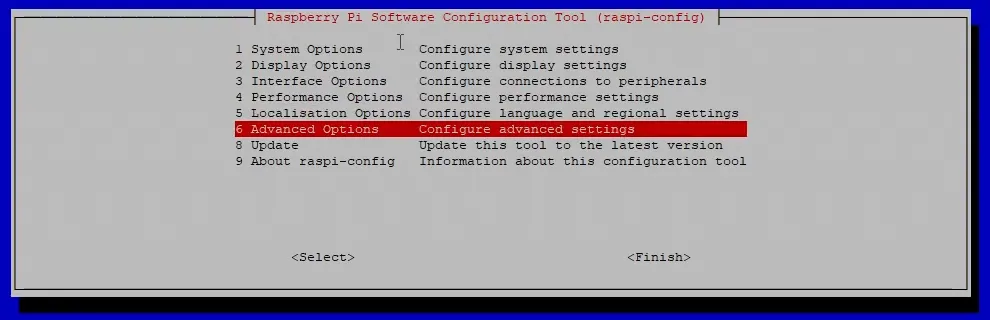 Puis le Bootloader Version
Puis le Bootloader Version
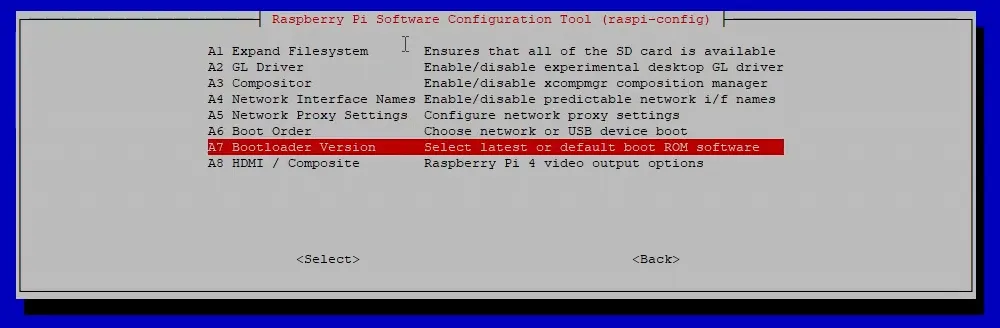 On sélectionne le Latest
On sélectionne le Latest
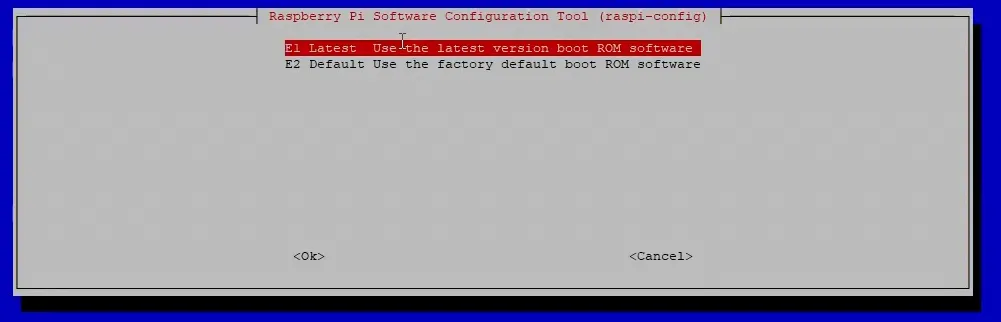
Et on valide :
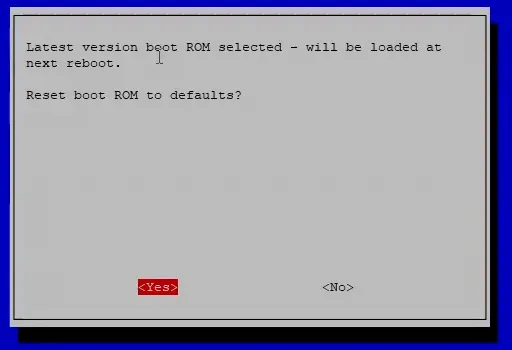
Il ne reste plus qu’un opération, dire au firmware de booter sur le disque dur. Pour ça on retourne dans Advanced Options et cette fois Boot Order.
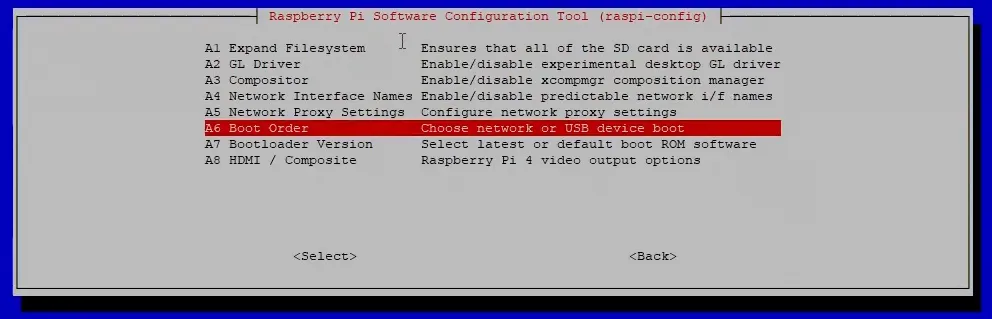
On finit en sélectionnant l’ USB Boot
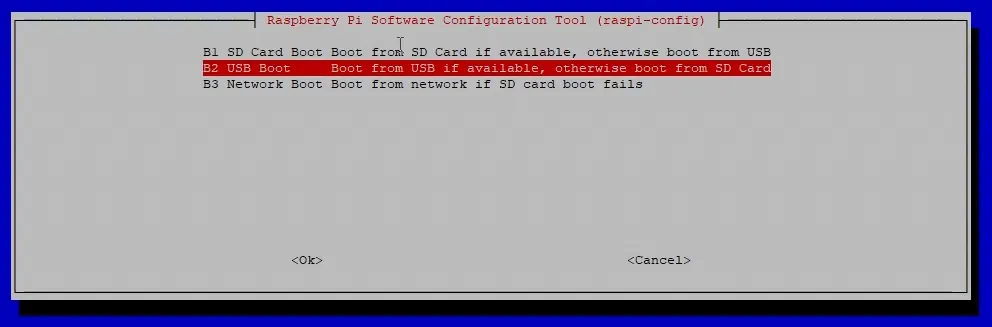
Bien tout est prêt. Votre Raspberry est à jour et son bootloader configuré pour démarrer sur un disque dur externe en usb.
Dernière étape, on prépare notre disque dur externe.
Préparation du disque dur externe.
Alors je précise quand même ou cas où que lors que l installation du système d’exploitation sur le disque dur , toutes données dessus seront effacées. Alors si vous avez quelque chose dessus vous le sauvegarder ailleurs.
Vous branchez votre disque dur sur l ordinateur et lancez le logiciel Raspberry pi imager.